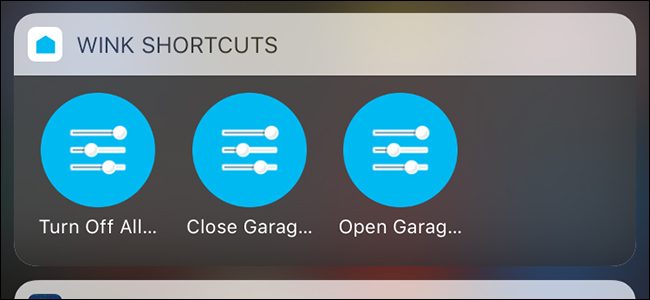
Wiele aplikacji smarthome nie pozwala na szybkie i łatwe sterowanie urządzeniem, ale dzięki skrótom wink możesz utworzyć jeden przycisk, który może wykonywać wiele zadań jednocześnie.
ZWIĄZANE Z: Jak skonfigurować Wink Hub (i rozpocząć dodawanie urządzeń)
Bez skrótu zwykle musiszotwórz aplikację Wink, wejdź do menu, które zawiera listę wszystkich twoich urządzeń, wybierz konkretną kategorię, a następnie możesz wreszcie kontrolować potrzebne urządzenie. Nie jest to wcale takie wygodne, dlatego Skróty Wink świetnie sprawdzają się na urządzeniach, do których często korzystasz.
Możesz użyć tych skrótów z aplikacji Wink lub umieścić je na ekranie głównym (Android) lub w centrum powiadomień (iPhone). Oto jak je skonfigurować.
Zacznij od otwarcia aplikacji Wink i stuknięcia przycisku menu w lewym górnym rogu ekranu.

Stuknij zakładkę „Skróty” u dołu.

Widzisz, że mam już kilka gotowych skrótów, ale zamierzamy utworzyć nowy, więc dotknij „Nowy skrót”.

Nadaj skrótowi nazwę, dotykając pola w polu „Nazwa”.
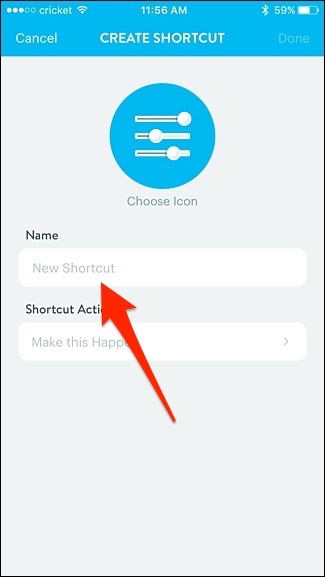
Wpisz dowolną nazwę, którą chcesz nadać skrót, i naciśnij „Gotowe”.

Następnie dotknij „Zrób to się stało” w „Skrót akcji”.

Teraz wybierzesz urządzenie, którym chcesz sterować. W moim przypadku mój skrót wyłączy wszystkie światła, więc wybiorę „Wszystkie światła”.

Upewnij się, że przełącznik jest ustawiony na „Off”, a następnie naciśnij „Save”.

Możesz także dodać kolejną akcję do tego samego skrótu, dotykając „Make this Happen” pod akcją, którą właśnie utworzyłeś.

W ten sposób możesz mieć wiele rzeczydzieje się od razu po naciśnięciu przycisku skrótu. Ponieważ po wybraniu skrótu będę również chciał zamknąć bramę garażową, idę dalej i pukam „Brama garażowa”.

Upewnij się, że wybrano „Zamknij”, a następnie naciśnij „Zapisz”.

Tak więc za każdym razem, gdy nacisnę ten przycisk skrótu, będzienie tylko wyłączą wszystkie światła, ale także zamkną drzwi garażu, jeśli jeszcze nie są zamknięte. Stuknij w „Gotowe” w lewym górnym rogu, aby zapisać skrót.
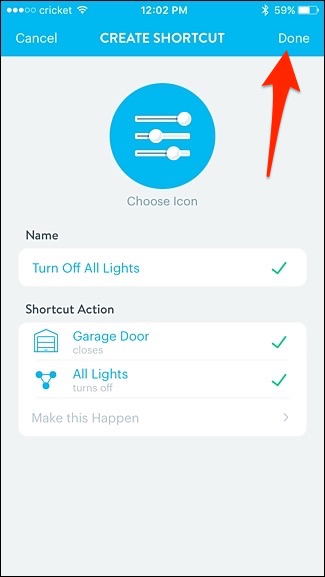
Twój nowy skrót pojawi się teraz na liście innych skrótów.

Jednak te skróty naprawdę nie są tak szybkiei łatwy dostęp, ponieważ nadal musisz otworzyć aplikację i najpierw przejść przez niektóre menu. Korzystanie z widżetu Wink na telefonie iPhone lub urządzeniu z Androidem może jednak zapewnić szybki dostęp do skrótów Wink z ekranu głównego lub centrum powiadomień.
W systemie Android po prostu dotknij i przytrzymaj na ekranie głównym. Następnie wybierz „Widżety”.

Przewiń w dół, a znajdziesz widżety Wink. Stuknij i przytrzymaj jeden, a następnie przeciągnij go na ekran główny.

Pojawi się nowy ekran, na którym przeciągniesz i upuścisz skróty, których chcesz użyć w widżecie. Po zakończeniu dotknij „Gotowe” w prawym górnym rogu.

Następnie skróty Wink pojawią się na ekranie głównym urządzenia z Androidem.

Użytkownicy iPhone'a nie mogą umieszczać widżetów na swoim urządzeniuekran główny, ale można je umieścić w centrum powiadomień. Zacznij od przesunięcia palcem od góry ekranu w dół, aby wyświetlić centrum powiadomień i upewnij się, że jesteś na stronie widżetów.

Przewiń w dół i dotknij „Edytuj” u dołu.

Przewiń w dół i na liście znajdź „Skrót wink”. Naciśnij zielony przycisk „+” obok niego.

Przewiń w górę, a pojawi się teraz zinne widżety, które włączyłeś. Możesz przytrzymać ikonę przenoszenia po prawej stronie, aby zmienić miejsce, w którym chcesz umieścić widget. Domyślna lokalizacja będzie na dole. Stuknij w „Gotowe”, gdy znasz lokalizację.

Stamtąd widżet Wink będzie znajdować się w centrum powiadomień, a Ty możesz natychmiast kontrolować skróty z tego miejsca, nawet nie otwierając aplikacji Wink.









